گرفتن بکاپ از چت ها و لیست مخاطبین در تلگرام
در بعضی مواقع کاربران تلگرام بنا به دلایل شخصی تمایل دارند که از اطلاعات و داده های موجود در اکانت تلگرام خود نسخه پشتیبان یا بکآپ تهیه کنند. به عنوان مثال، نیاز به ذخیره پیام های تلگرام و یا مخاطبین تلگرام داشته باشند تا مطمئن باشند که حتی با پاک کردن آن ها، هیچ وقت این اطلاعات را از دست نمیدهند. خروجی گرفتن (بکاپ گیری) از تلگرام تا چند وقت پیش امکان پذیر نبود اما پس از انتشار آخرین نسخه از تلگرام دسکتاپ، امکان گرفتن بکاپ از چت ها و لیست مخاطبین در تلگرام فراهم شد.
گرفتن خروجی از اطلاعات و چت های تلگرام در اندروید و ios وجود ندارد اما شما میتوانید با نصب تلگرام دسکتاپ بر روی ویندوز خود و همگام سازی آن با تلگرام گوشی اقدام به گرفتن نسخه پشتیبان از اطلاعات اکانت خود نمایید.
نکته: آخرین نسخه برنامه تلگرام را برای اندروید از لینک Google paly و برای سیستم عامل ios از لینک App store دانلود نمایید.
همچنین شما می توانید برای آشنایی با چگونگی تغییر یوزر نیم در برنامه تلگرام مبحث آموزش تغییر نام کاربری و یوزرنیم در تلگرام برای اندروید را مطالعه نمایید.
نحوه خروجی گرفتن (بکاپ گیری) از تلگرام
۱. ابتدا برنامه تلگرام را در ویندوز خود اجرا کنید و وارد اکانتی که قصد خروجی گرفتن از آن را دارید.
۲. سپس بر روی آیکون سه خط در گوشه سمت چپ و بالای صفحه کلیک کنید.
۳. در منوی باز شده گزینه Settings را انتخاب کنید.
۴. با کلیک بر روی گزینه Advanced به منوی آن مراجعه کنید.
۵. در مرحله بعدی گزینه Export Telegram Data را انتخاب کنید.
۶. در این قسمت لازم است تیک کنار گزینه هایی که مایل هستید از آن ها خروجی (بک آپ) گرفته شود را بزنید و در نهایت برای شروع بکاپ گیری گزینه EXPORT را انتخاب کنید.
نکته: توجه داشته باشید که نسبت به تعداد تیک های شما، حجم فایل خروجی و زمان تهیه تسخه پشتیبان بیشتر خواهد شد.
۷. اکنون کمی منتظر بمانید تا عملیات انجام شود.
۸. پس از اتمام عملیات بر روی گزینه SHOW MY DATA کلیک کنید تا فایل خروجی برای شما نمایش داده شود.

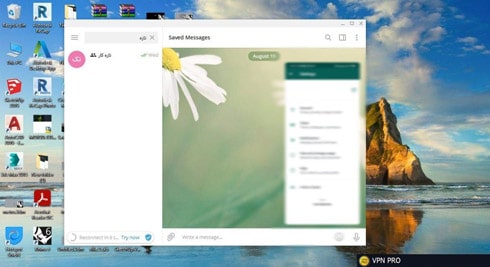
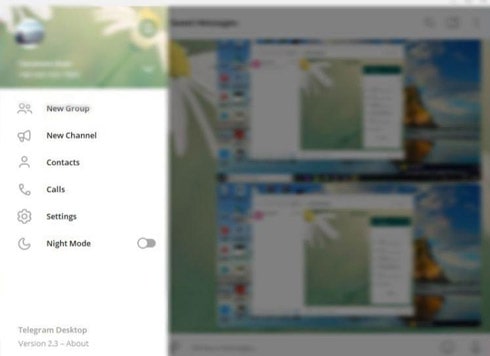
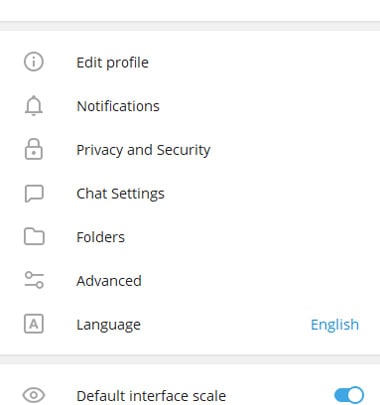
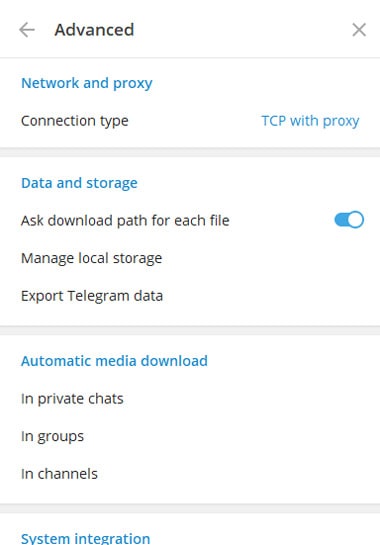
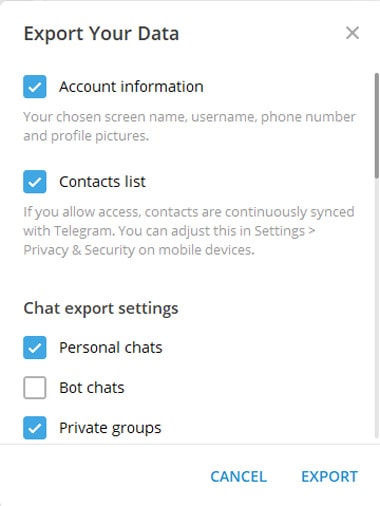
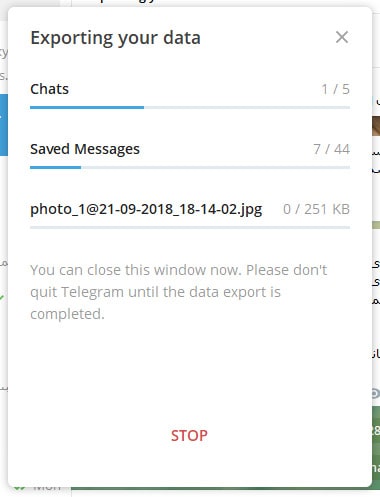
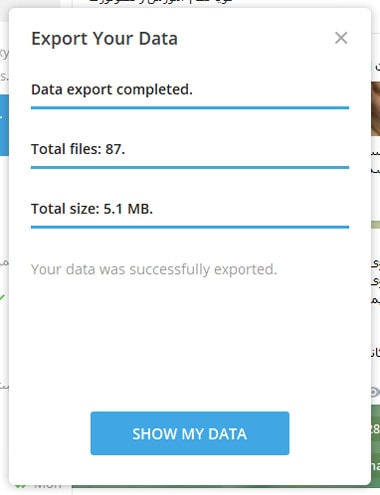
روی تلگرام دسکتاپ اول گزینه Setting رو انتخاب کنید و بعد گزینه Export Telegram data رو پیدا کنید و مواردی که میخواین بکاپ بگیرین رو انتخاب کنید.